【摘要】:在跌价准备单制作完毕之后,还要把这些跌价准备单制单,只有已审核未生成凭证的跌价准备单才能显示出来进行制单。具体操作步骤如下:在“跌价准备”界面双击“跌价准备制单”选项,打开“生成凭证”界面,在“凭证类别”下拉列表框中选择相应的凭证类别,如图8-136所示。再单击“清理”按钮,即可进行凭证的处理工作。图8-140 “凭证摘要设置”对话框图8-141 “互斥清理”对话框
在跌价准备单制作完毕之后,还要把这些跌价准备单制单,只有已审核未生成凭证的跌价准备单才能显示出来进行制单。具体操作步骤如下:
 在“跌价准备”界面双击“跌价准备制单”选项,打开“生成凭证”界面,在“凭证类别”下拉列表框中选择相应的凭证类别,如图8-136所示。
在“跌价准备”界面双击“跌价准备制单”选项,打开“生成凭证”界面,在“凭证类别”下拉列表框中选择相应的凭证类别,如图8-136所示。
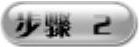 单击“选择”按钮,打开“查询条件”对话框,选择跌价准备单,如图8-137所示。单击“确定”按钮,即可列出所有符合查询条件的记录,如图8-138所示。
单击“选择”按钮,打开“查询条件”对话框,选择跌价准备单,如图8-137所示。单击“确定”按钮,即可列出所有符合查询条件的记录,如图8-138所示。
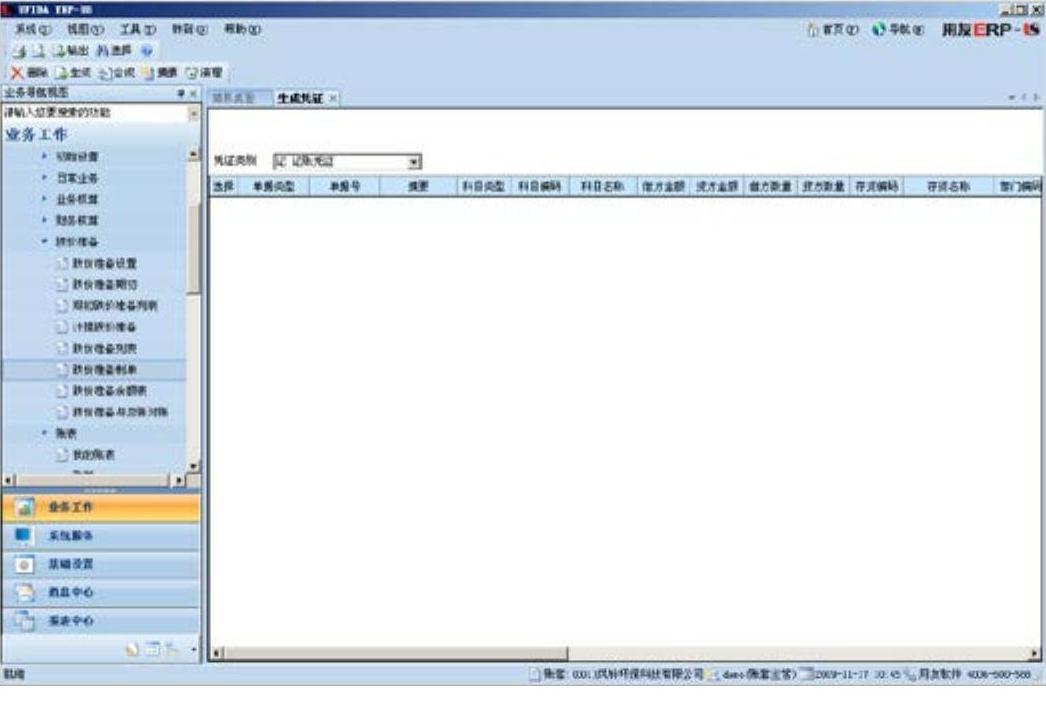
图8-136 “生成凭证”界面
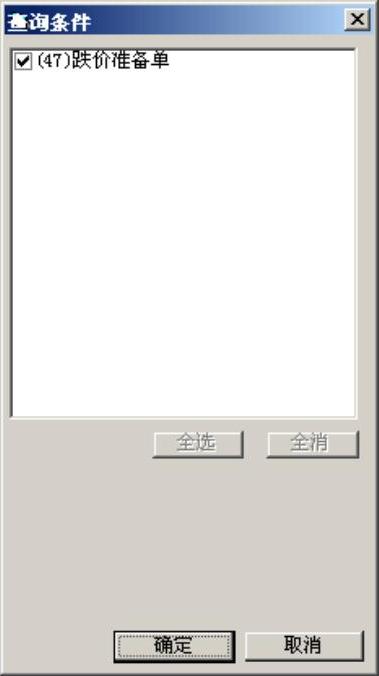
图8-137 “查询条件”对话框
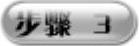 选择要制单的跌价准备记录,单击“生成”或“合成”按钮,显示所生成的凭证,在其中可以修改凭证类别、凭证摘要、借方科目、贷方科目、金额,也可以增加或者删除借贷方记录,但应该保证借贷方金额相等并等于所选记录的金额,如图8-139所示。
选择要制单的跌价准备记录,单击“生成”或“合成”按钮,显示所生成的凭证,在其中可以修改凭证类别、凭证摘要、借方科目、贷方科目、金额,也可以增加或者删除借贷方记录,但应该保证借贷方金额相等并等于所选记录的金额,如图8-139所示。

图8-138 查询记录(www.daowen.com)
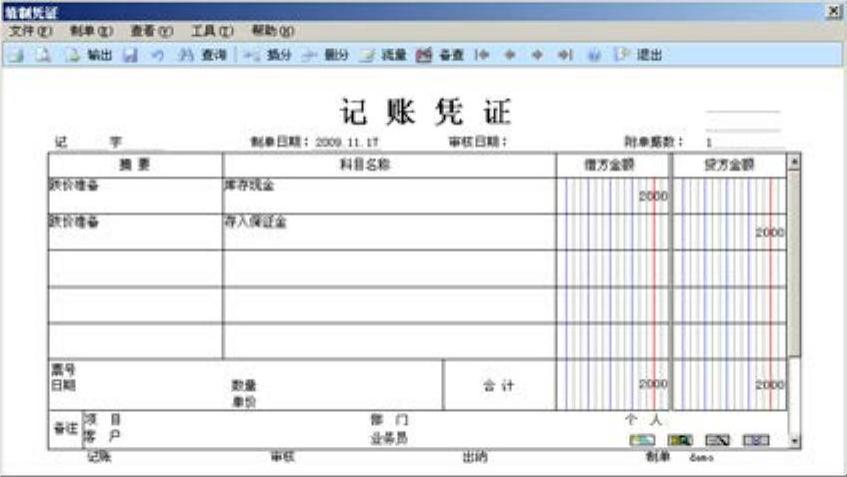
图8-139 记账凭证
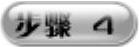 在凭证生成完毕之后,单击“保存”按钮,对此凭证进行保存。单击“摘要”按钮,打开“凭证摘要设置”对话框,可进行摘要的设置,如图8-140所示。
在凭证生成完毕之后,单击“保存”按钮,对此凭证进行保存。单击“摘要”按钮,打开“凭证摘要设置”对话框,可进行摘要的设置,如图8-140所示。
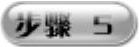 单击“清理”按钮,打开“互斥清理”对话框,如图8-141所示。再单击“清理”按钮,即可进行凭证的处理工作。
单击“清理”按钮,打开“互斥清理”对话框,如图8-141所示。再单击“清理”按钮,即可进行凭证的处理工作。
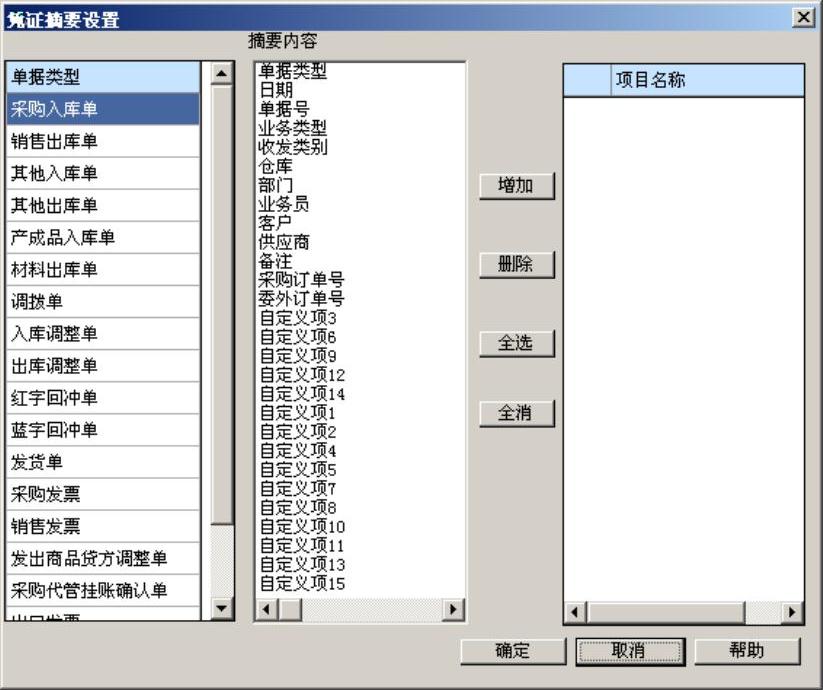
图8-140 “凭证摘要设置”对话框

图8-141 “互斥清理”对话框
免责声明:以上内容源自网络,版权归原作者所有,如有侵犯您的原创版权请告知,我们将尽快删除相关内容。
有关用友ERP-U8财务管理入门与实战体验的文章







